無需密碼和恢復密鑰即可解鎖 BitLocker 的 3 種方法
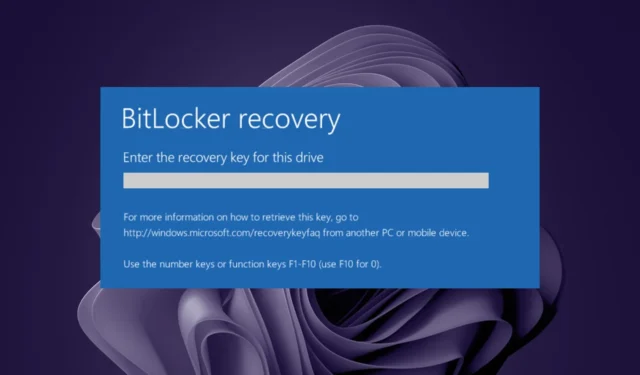
當您打開 BitLocker 時,整個驅動器都會被加密,如果不輸入密碼就無法訪問您的操作系統。如果您忘記了密碼,我們會向您展示使用其他選項解鎖 BitLocker 的方法。
丟失的 48 位 BitLocker 恢復密鑰在哪裡?
BitLocker 恢復密鑰是 48 位數字 PIN,如果您忘記了用戶帳戶密碼或無法登錄,您將使用它來解鎖硬盤。恢復密鑰可用於解密受 BitLocker 保護的驅動器。
如果您忘記了用於加密硬盤驅動器的密碼,沒有密碼或恢復密鑰,您將無法訪問其任何內容。
但是,如果您將恢復密鑰存儲在其他地方,則可能在不知道加密密碼的情況下訪問您的數據。您可以找到BitLocker恢復密鑰的一些可能位置包括:
- Microsoft 帳戶– 如果您有 Microsoft 帳戶,您可以通過登錄找回它來恢復它。
- USB 驅動器– 您可能在可移動驅動器中保存了恢復密鑰的副本,因此這是另一個可能的位置。
- 雲存儲——許多用戶將重要信息保存在雲存儲服務上,包括他們的 BitLocker 恢復密鑰。例如,您可以從 OneDrive恢復您的 BitLock e r 密鑰。
如果您忘記了用於加密硬盤驅動器的密碼並且您沒有在其他任何地方存儲恢復密鑰,那您就倒霉了。您無法在不丟失數據的情況下訪問其任何內容。
如果忘記密碼和恢復密鑰,如何解鎖 BitLocker?
1.格式化你的硬盤
1.0 使用文件資源管理器
- 按Win+E鍵打開文件資源管理器。
- 右鍵單擊您的驅動器,然後從上下文菜單中選擇格式化。
- 在文件系統下拉菜單下,選擇 FAT32。
- 您可以為卷標命名或保留原樣。
- 單擊“開始”按鈕。
1.1 使用命令提示符
- 點擊“開始”菜單圖標,在搜索欄中鍵入cmd ,然後單擊“以管理員身份運行”。
- 輸入以下命令並按下Enter:
diskpart - 接下來,鍵入listdisk以顯示系統中可用驅動器的數量。
- Enter根據要格式化的驅動器和以下命令檢查列出的數字。請記住將 X 替換為驅動器的相應編號:
selectdisk X - 接下來,輸入 clean 以清除驅動器中的所有內容。
- 等待該過程完成,然後輸入以下命令:
create partition primary - 接下來,Enter使用以下命令格式化驅動器並為其分配一個字母:
select partition xformat quick fs=NTFS assign letter C - 重新啟動您的電腦。
2.禁用安全啟動
- 進入 PC 的BIOS 模式。
- 選擇引導模式,然後單擊傳統引導。
- 保存設置並重新啟動您的 PC。
3.使用第三方工具
上述方法可能看起來有點複雜並且會佔用您的時間。為避免這種情況,您可以尋求第三方工具的幫助,例如Elcomsoft System Recovery。
它已經獲得了用戶的一致好評,因此值得嘗試一下,看看是否可以繞過 BitLocker 頁面。
如何刪除 BitLocker 密碼?
如果不需要保留 BitLocker 密碼,您可以從計算機中刪除它。如果您忘記了 BitLocker 密碼或因為忘記密碼而被鎖定在 Windows 之外,您可能想要完全禁用該功能。
如果您想將驅動器的保護更改為另一種不需要密碼的加密方法,也可以將其刪除。
要刪除您的 BitLocker 密碼,請按照以下步驟操作:
- 點擊Windows 鍵,在搜索欄中輸入控制面板,然後單擊打開。
- 導航到系統和安全。
- 單擊 BitLocker 驅動器加密。
- 找到要關閉 BitLocker 驅動器加密的驅動器,然後選擇關閉 BitLocker。
- 這將需要一些時間,但最後,您會收到一條消息來解密驅動器。點擊解密繼續。
- 該過程完成後,您將刪除 BitLocker 密碼。
希望您現在知道如何在沒有密碼或恢復密鑰的情況下解鎖 BitLocker。
如果您運氣不好並且這些都沒有成功,您可能必須全新安裝 Windows並忘記您的數據。
我們希望您能就哪種解決方案最簡單或最適合您提供反饋。



發佈留言